6 parasta tapaa ohittaa iOS 12 / 12.1 aktivointilukko
"Yritin perustaa iPhoneni iOS 12 -päivityksen jälkeen, mutta yhtäkkiä minulla oli virhesanoma, jossa todettiin, että" iPhone ei voitu aktivoida ", miten voin korjata tämän?"

Ilmeisesti joillakin ihmisillä on samanlainen ongelma, lähinnä uuden iPhone X / XR / Xs: n kanssa. Joten periaatteessa sanomme, että jos sinulla on tämä iOS 12.1 / 12 aktivointiongelma silloin et ole ainoa. Valitettavasti ongelma ei ole erillään iPhone X: stä, ja on olemassa enemmän kuin yksi syy siihen, miksi näin tapahtuu. Ne luetellaan ja käsitellään alla.
Miksi voit aktivoida iPhonen iOS 12 -päivityksen jälkeen?
On monia syitä, miksi saatat tarvita iOS 12: n ohitusaktivointilukon. Monet käyttäjät ovat kohdanneet tämän tietyn ongelman, ja nämä ovat syitä siihen.
1. Aktivointilukko
On mahdollista, että käyttämäsi iPhone on edelleen kytketty jonkun muun iCloud-tiliin aktivointilukolla.
2. Kuljetusliikkeen ongelmat
Ehkä erityisesti operaattorillasi on joitakin ongelmia. Yhdysvalloissa useimmat iPhone X: n aktivointikysymykset liittyivät AT & T: n ja Verizonin kaltaisiin lentoyhtiöihin.
3. Korkea liikenne aktivointipalvelimessa
Tähän on osoitettu tietty palvelinaktivointitarkoitus; sitä kutsutaan aktivointipalvelimeksi. On mahdollista, että palvelin ei ole käytettävissä tällä hetkellä, koska monet käyttäjät yrittävät aktivoida uuden iOS 12: n. Joten saatat kokea suurta liikennettä.
4. SIM-kortin ongelma
Laitteeseen asetettu SIM-kortti ei toimi.
IOS 12 -aktivointivirheen korjaaminen
Seuraavassa on muutamia tapoja, joilla voit korjata iOS 12: n aktivointiongelmat. Lue ne huolellisesti:
Yritä uudelleen pari minuuttia
On erittäin mahdollista, että Apple-palvelimet ovatkiireinen tällä hetkellä, lähinnä siksi, että juuri julkaistu uusi iOS 12 ja ihmiset eri puolilta maailmaa tekevät parhaansa saadakseen sen. Voit siis tarkistaa yrityksen aktivointipalvelimen tilan tai yrittää uudelleen myöhemmin.
Poista SIM-kortti ja aseta se uudelleen
Jos SIM-korttia ei ole asetettu oikein, korjaa se todennäköisesti uudelleen asettamalla SIM-kortti takaisin paikalleen. Vaiheet ovat hyvin yksinkertaisia,
Vaihe 1: Poista SIM-kortti korttipaikasta ja aseta se uudelleen, mutta tällä kertaa tee se oikein.
Vaihe 2: Aseta iPhone uudelleen.
Kytke iPhone uudelleen
Jos et voinut aktivoida iPhonea iOS 12: n jälkeensitten Hard Reset -toiminnon tekeminen saattaa korjata ongelman. Hard Reset -toiminnon tekeminen tarkoittaa sitä, että sinun on pakko käynnistää laite uudelleen ja toivoa, että kun se käynnistyy uudelleen, ongelma ratkaistaan. Apple on suunnitellut tiettyä järjestystä tähän tarkoitukseen, mutta se vaihtelee eri iPhone-malleissa.
iPhone XR / Xs / X tai 8 tai 8 Plus
Vaihe 1: Kosketa pikavalintanäppäintä ja äänenvoimakkuuden alaspainiketta.
Vaihe 2: Paina sen jälkeen virtapainiketta.
Vaihe 3: Pidä painiketta painettuna, kunnes näyttöön tulee Apple-logo.
iPhone 7 ja 7 Plus
Vaihe 1: Paina virtapainiketta ja pidä sitä painettuna.
Vaihe 2: Pidä niitä kiinni, kunnes näet Apple-logon näytöllä.
iPhone 6 ja kaikki vanhemmat mallit
Vaihe 1: Pidä Virta- ja Koti-painiketta painettuna yhdessä.
Vaihe 2: Pidä niitä kiinni, kunnes Apple-logo on näkyvissä.
Nämä ovat iPhonen eri mallin uudelleenkäynnistyssekvenssi, lue sekvenssit huolellisesti käynnistääksesi laitteen uudelleen.

Tarkista Wi-Fi-verkko
Jos et voi aktivoida iPhonea iOS 12 -päivityksen jälkeensinun on tarkistettava Wi-Fi-verkko. Sinun täytyy varmistaa, että laite ei estä gs.apple.com-sivustoa. Jos se tosiasiallisesti estyy, sinun ei olisi mahdollista aktivoida iPhoneasi.
Joten sinun täytyy muodostaa yhteys toiseen Wi-Fi-verkkoonVerkko, jota käytät nyt, ei toimi ja varmista, että se on vakaa ja luotettava verkko. Sitten, kun olet sisällä, voit muuttaa joitakin asetuksia ongelman korjaamiseksi. Voit tarkistaa Wi-Fi: n siirtymällä kohtaan Asetukset ja sitten Wi-Fi iPhonessa.

Avaa SIM-aktivointilukko
Jos etsit iOS 12: n aktivointilukkoapoistaminen sitten voit helposti tehdä sen käyttämällä Find My iPhone -toimintoa tai menemällä Apple Storeen. Aktivointilukon päätarkoitus on pitää iPhonen tiedot putoamasta vääriin käsiin. Se on pohjimmiltaan suoja, joka suojaa laitettasi ja dataa, jos se varastetaan. Jos se on toisen käden iPhone, sinun täytyy laittaa edellisen omistajan Apple-tunnus ja salasana tai pyytää sitä omistajalta kirjautumaan Find My iPhone -palveluun ja poista lukko omalta iCloud-tililtä. käy lähimmässä Apple Storessa ja anna todiste omistusoikeudesta. Jos se vahvistetaan, he poistavat aktivointilukon.
Aktivoi iTunesin kanssa
Jos kaikki edellä mainitut eivät toimi sinulle, ainoa vaihtoehto on yrittää aktivoida se uudelleen iTunes-sovelluksella. Voit aktivoida iPhonen seuraavasti:
Vaihe 1: Sinun on aloitettava käynnistämällä laite uudelleen.
Vaihe 2: Sitten sinun on liitettävä laite tietokoneeseen, jossa iTunes on jo asennettu.
Vaihe 3: Suorita sovellus ja iTunes-ikkunassa klikkaa "Aktivoi iPhone".
Vaihe 4: Sinua pyydetään antamaan Apple-tunnuksesi ja salasanasi, antamaan ne ja napsauttamalla "Jatka" aktivoidaksesi iPhonen.

johtopäätös
Kuten edellä todettiin, et ole ainoaTämä ongelma on kärsinyt monista ihmisistä. Olemme kertoneet sinulle mahdolliset syyt ja keinot korjata ongelman. Voit myös yrittää korjata iOS: n käyttämällä iOS-järjestelmän korjausohjelmistoa, kuten Tenorshare ReiBoot.

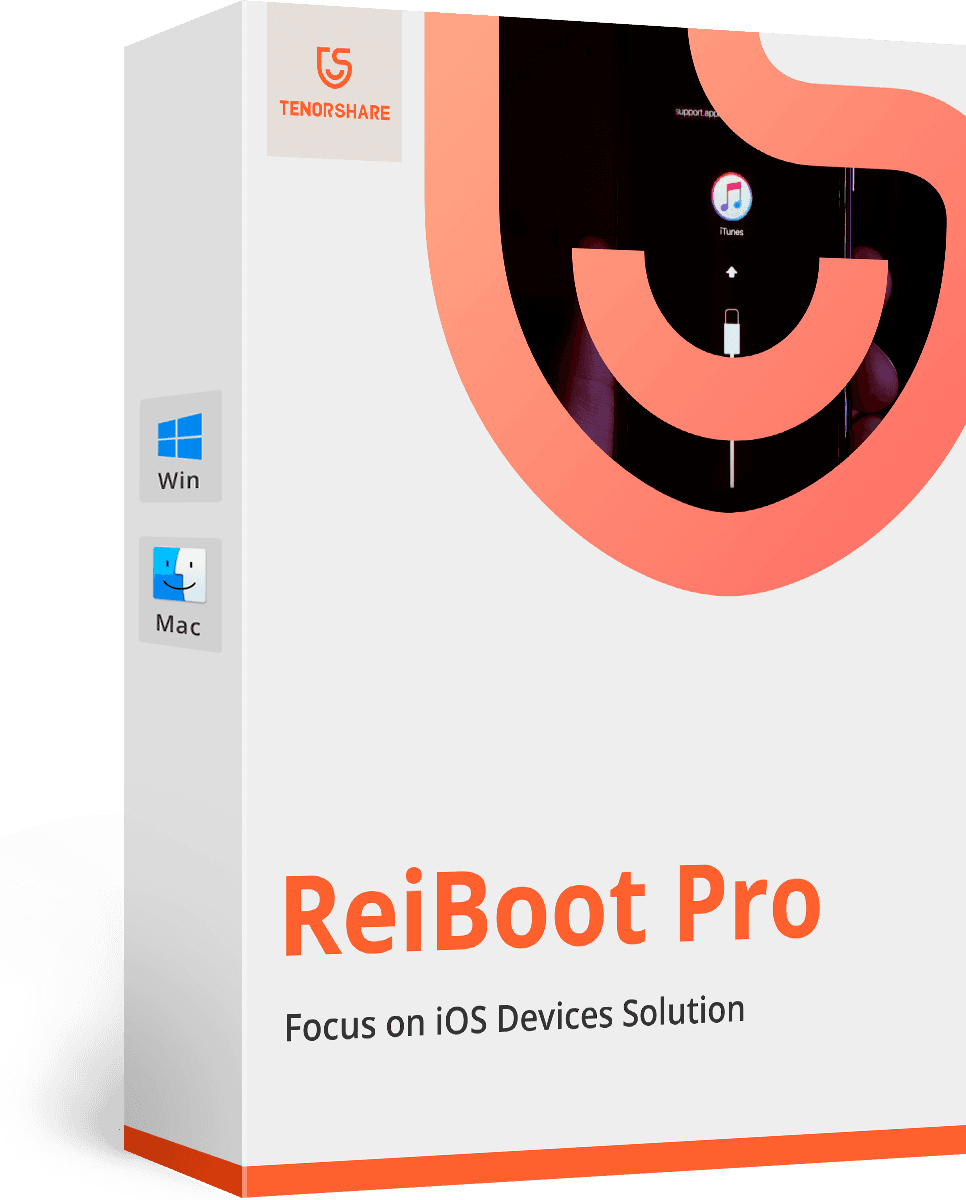



![[Ultmate-opas] iCloud-aktivointilukon poistaminen tai ohittaminen](/images/iphone-fix/ultmate-guide-how-to-remove-or-bypass-icloud-activation-lock.jpg)




